El video en youtube ya no esta presente por motivos de derechos de autor....... pero lo tenemos desde la BBC :P
Jajaja. excelente..... el humor ingles....
Información sobre informática, Sistemas Operativos, Tecnología y lo que se me ocurra.


El sitio WinRumors, especializado en novedades del sistema operativo mas usado del mundo, asegura que la última versión preliminar de Windows 8 ya habría sido enviada a varios vendors de Microsoft.
Dichas empresas de primera línea, entre las que se encuentra Hewlett-Packard, habrían accedido al build Milestone 3 (7971.0.110324-1900) a través del sistema Connect.
Si bien es muy poco lo que Microsoft anunció oficialmente sobre Windows 8, WinRumors sugiere que su escritorio sería en 3D, con una interfaz “completamente dinámica” y adaptable a los hábitos del usuario. “Los íconos y accesos directos se van a adaptar a distintas opciones de uso para acelerar las tareas diarias. También se rumorea que Windows 8 va a incluir un sistema de hibernación más rápido. El sistema hibernará en tres a seis segundos, guardando todos los documentos y procesos abiertos,” cuentan en el sitio web.
Microsoft tiene planeado presentar una versión Beta de Windows 8 en septiembre de este año. La versión final estaría lista para 2012.
| 1- Actualizar el sistema legalmente a la última versión disponible y gratis. |
| _ Podés actualizar Windows. Lo gratuito es el único argumento. |
| 2- Lograr que la última versión del SO corra más rápido que la versión anterior en la misma máquina. |
| _ Lo lográs pasando de W Vista a 7 |
| 3- Instalar fácilmente y ejecutar diferentes interfaces gráficas. |
| _ Shell replacements? Al pedo de todas formas. |
| 4- Instalar 20 programas con sólo un comando. |
| _ Que magnífico comando, cual es??? |
| 5- Actualizar automáticamente todos los programas que tengo instalados. |
| _ El 90% de los programas de W hacen lo mismo. |
| 6- Instalar la misma copia de mi SO (Ubuntu) en varios equipos sin tener que preocuparme por las restricciones de licencia o claves de activación. |
| _ Es una repetición del punto 1 |
| 7- Regalar copias del SO y otros programas sin violar ninguna ley gubernamental, ética o moral. |
| _ Repetición del punto 1 |
| 8- Tener un control total sobre mi PC y saber que no hay puertas secretas en mi software, creadas a mis espaldas por softwares malintencionados, empresas o gobiernos. |
| _ Existe un invento llamado Firewall. |
| 9- No necesito protección antivirus ni reiniciar mi equipo durante meses, incluso actualizando el sistema con las últimas actualizaciones de seguridad. |
| _ Cuestión de ser precavidos, yo hace un año que no tengo virus. |
| 10- No tengo que desfragmentar el disco duro, nunca. |
| _ Con Vista y 7 tampoco |
| 11- Puedo instalar y desinstalar programas sabiendo que no dejaran rastros en un registro que puede acumularse de basura y disminuir el rendimiento de mi máquina. |
| _ Herramientas como CCleaner o Tuneup limpian los registros. cCleaner es gratuito. |
| 12- Realizar una completa reinstalación en menos de una hora. |
| _ Ningún W tarda más de una hora en instalarse, salvo que tengas una 286. |
| 13- Iniciar completamente el sistema en una PC con 3 años de antiguedad, con efectos de escritorio tan buenos como los de Windows Vista y en tan sólo 40 segundos (inluyendo el tiempo que me lleva escribir mi usuario y contraseña para ingresar). |
| _ Mi 7 tarda 1 minuto en la PC y 1 y 15 en la notebook. Quiero que me devuelvan esos 30 segundos de mi vida!!! |
| 14- Personalizar todo lo que quiero legalmente, incluso localizar a los desarrolladores de software para realizar preguntas, aportar ideas y participar en la creación del software. |
| _ La primer parte es redundante. Y tal vez puedas localizar a los desarrolladores, pero lo más probable es que te traten como a un idiota y se caguen de risa de tu pregunta. |
| 15- Tener una multitud de programas abiertos sin pérdida de rendimiento. |
| _ Es relativo, es cierto sólo si tenés una buena PC, y lo mismo ocurre con Windows. |
| 16- Utilizar el comando "dpkg --get-selections > pkg.list" para hacer una completa y detallada lista de todo el software que he instalado y crear un respaldo del sistema en una partición independiente, para que esté en condiciones de ser utilizada en una recuperación del sistema en cualquier momento. |
| _ Norton ghost. |
| 17- Ejecutar múltiples escritorios y permitir que varios usuarios utilicen la PC al mismo tiempo. |
| _ Lo más practico del mundo, uno usa el mouse y el otro el teclado. En W abris distintas sesiones que pueden estar abiertas al mismo tiempo. |
| 18- Redimensionar una partición del disco duro sin eliminarla y perder datos. |
| _ Partition Magic y otros |
| 19- Utilizar el equipo por más de 5 años sin tener que reemplazarlo por uno más moderno. |
| _ Mentira. Ponele el Lucid Lynx a una P4 con 512 y todos los efectos a ver que pasa. |
| 20- Navegar por internet mientras el SO se instala. |
| _ Que pelotudez, no podes ser tan ansioso de tener que usar internet al mismo tiempo que actualizas o instalas el sistema. |
| 21- Utilizar casi cualquier hadware sin la necesidad de buscar el driver en internet. |
| _ La mentira mas grande. No solamente que hay que buscar en internet, sino que muchas veces tenes que compilarlo. |
| 22- Obtener el código fuente de todo, incluso del kernel del SO. |
| _ Re practico, si. |
| 23- Configurar el kernel para que no utilice sectores defectuosos de la memoria RAM. |
| _ Lo cual relentea el sistema. si tenes una memoria jodida, cambiala. |
| 24- Recuperar la mayoría de las particiones que Windows da por muertas. |
| _ ??? |
| 25- Dispongo de un Live-cd para probar el SO y saber lo que estoy por instalar. |
| _ Existen formas de hacer Windows booteables (WinPe) pero salvo que quiera hacer algun arreglo, no le veo la utilidad. Son lentos y si te falta algun codec o algo tenes que buscarlo cada vez. |
| 26- Desde Linux puedo acceder a las particiones de Windows. |
| _ Desde Windows podes acceder a las particiones de Linux (EXT2 IFS) |

 El Internet ya no es "sólo" una fuente de información sino que tambien esta plagado de comunidades sociales y medios de comunicación online.
El Internet ya no es "sólo" una fuente de información sino que tambien esta plagado de comunidades sociales y medios de comunicación online.


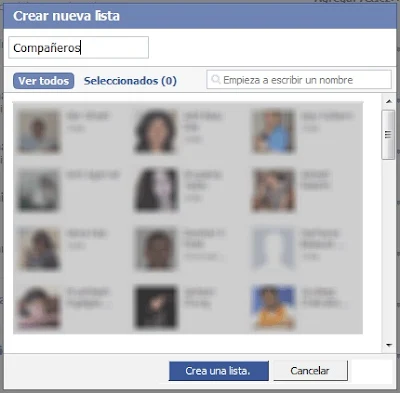





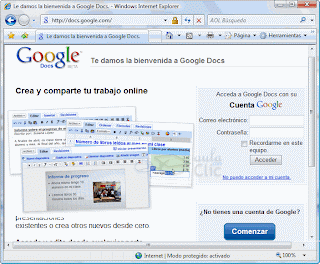
| Teclas | Descripción |
| Win + flecha arriba | Maximizar la ventana actual |
| Win + flecha abajo | Restaurar abajo o reduce al mínimo |
| Win + flecha izquierda | Ubica la ventana actual a la mitad izquierda de la pantalla |
| Win + flecha derecha | Ubica la ventana actual a la mitad derecha de la pantalla |
| Win + [número] | Activar y ejecutar el programa de clavados en la barra de tareas de Windows 7, programa que se ejecuta no se verán afectados |
| Win + Inicio | Minimiza todas, pero menos la ventana utilizada |
| Win + Espacio | Transforma las ventanas transparentes, teniendo la posibilidad de observar el escritorio |
| Win + Pausa/Enter | Propiedades del sistema |
| Win + Tab | Flip 3D Aero (pulse la tecla Tab para desplazarse entre Windows) |
| Win + B | Mover el enfoque a la bandeja de notificación (de la derecha más parte de la barra de tareas) |
| Win + D | Mostrar / Ocultar escritorio |
| Win + E | Explorador de Windows se inicia |
| Win + F | Búsqueda |
| Win + G | Trae todos los gadgets en la parte superior y en primer plano |
| Win + L | Bloquea equipo |
| Win + M | Minimiza todas las ventanas |
| Win + P | Ingresa a las propiedades de pantalla (generalmente utilizados para ordenadores portátiles conectados a proyectores) |
| Win + R | Abre la ventana Ejecutar |
| Win + S | Herramienta de Recorte de pantalla |
| Win + T | Selecciona los archivos abiertos en la barra de tareas |
| Win + X | Centro de movilidad |
| Win + # | Inicio rápido |
| Win + = | Lupa |
| Win + [+/-] | Ajusta el Zoom de la pantalla |
| Win + Shift + flecha arriba | Maximiza el tamaño vertical |
| Win + Shift + flecha abajo | Restaura el tamaño vertical |
| Win + Shift + flecha izquierda | Salta a vigilar a la izquierda |
| Win + Shift + flecha derecha | Ir a la derecha del monitor |
| Win + Shift + M | Deshacer la minimización de las ventanas |
| Win + Shift + T | Ciclos atrás |
| Win + Ctrl + F | Abre el Active Directory Buscar equipos de diálogo |
| Ctrl + flecha derecha | Mueve el cursor al comienzo de la siguiente palabra |
| Ctrl + flecha izquierda | Mover el cursor al comienzo de la palabra anterior |
| Ctrl + flecha arriba | Move the cursor to the beginning of the previous paragraph |
| Ctrl + flecha abajo | Mueve el cursor al comienzo del párrafo anterior |
| Ctrl + Click | Un icono de la barra de tareas cubrió para desplazarse por las ventanas abiertas del programa (por ejemplo, IE) |
| Ctrl + Win + Tab | Abre las ventanas en 3D |
| Ctrl + Shift con una tecla de flecha | Selecciona un bloque de texto |
| Ctrl con cualquier tecla de flecha + Barra espaciadora | Selecciona varios elementos individuales en una ventana o en el escritorio |
| Ctrl + Mayúsculas + Esc | Abra el Administrador de tareas directamente |
| Ctrl + Shift + N | Crea nueva carpeta |
La renovación periódica promueve el aprendizaje continuo y el desarrollo profesional. MikroTik Certified Network Associate (MTCNA) MTCNA M...
